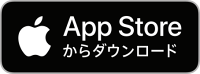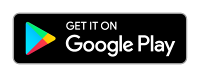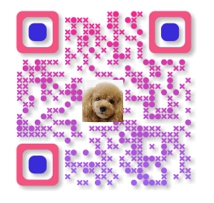ペットがいると可愛い!って思った瞬間ついついスマホで写メをたくさん撮ってしまいませんか?
私のiPhoneは90%が諭吉と杏の画像です(笑
そんなペットの可愛い写メをもっと可愛く超簡単に合成できるアプリがあります!
難しい写真加工技術は全く必要ありません。
Photo Funia 日本語
下のバナーをタップするとダウンロードへ移動します。
パソコンからの使用方法はこちらです。
超簡単に可愛い合成写真が作れるphotofunia専用ソフトや難しい写真加工技術も必要ありません。ハガキや名刺などの印刷やブログやSNSの画像も用途に応じていろいろ使えます。簡単な使い方をご説明。
【超簡単!】合成写真アプリphotofuniaの使い方
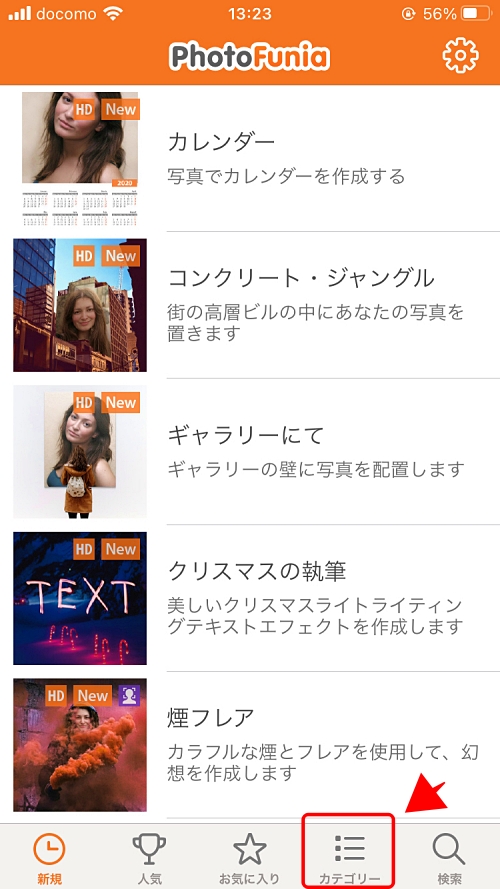
iPhoneのphotofuniaのトップページです。
新規から下にスライドさせながら好きな写真を選びます。
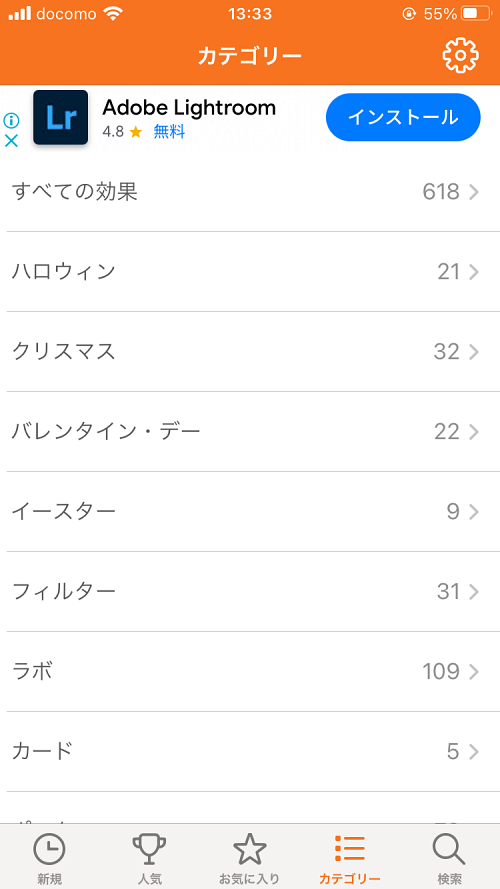
610近いベースの写真があるので下のカテゴリーを選んで、ジャンルを絞って決めたほうが自分の好みの写真が早く見つかります。
写真が決まったらタップすると操作画面になります。
例としてこちらの合成写真を作っていきます。
※画像作成・アプリにダウンロードは自己責任でお願いします。
カテゴリー>バレンタインデー>ロゼワイン

タップして選ぶとこちらの画面になります。
①から順番に入力しします。
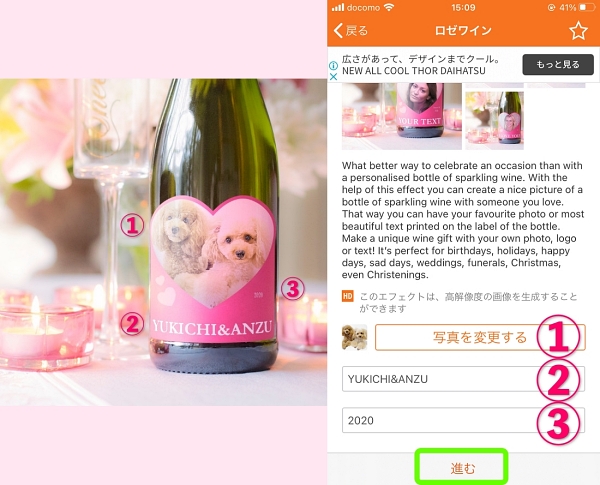
- 写真を選択する
『写真を変更する』をタップして『写真を撮る』『既存の写真を選択』その他、から写真を選択します。 - ②に入る文字を記入します。
- ③に入る文字を記入します。こちらは字が小さ過ぎてほとんど見えません。
③までできたら『進む』をタップしてください。
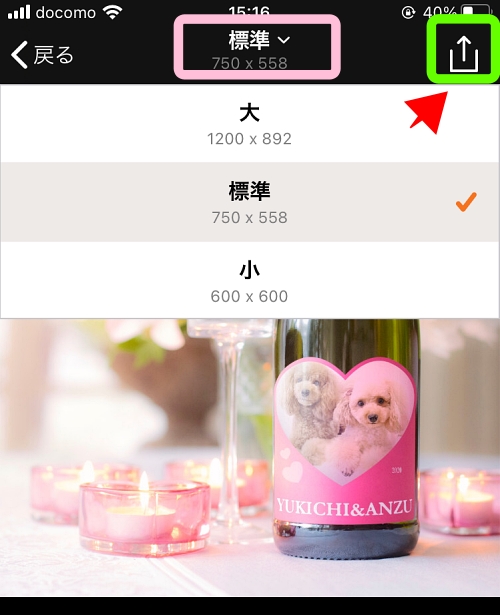
標準をタップして画像の大きさを決めます。
大きさとpxが記入されているので用途にあったお大きさを選んで右上の矢印記号をタップします。
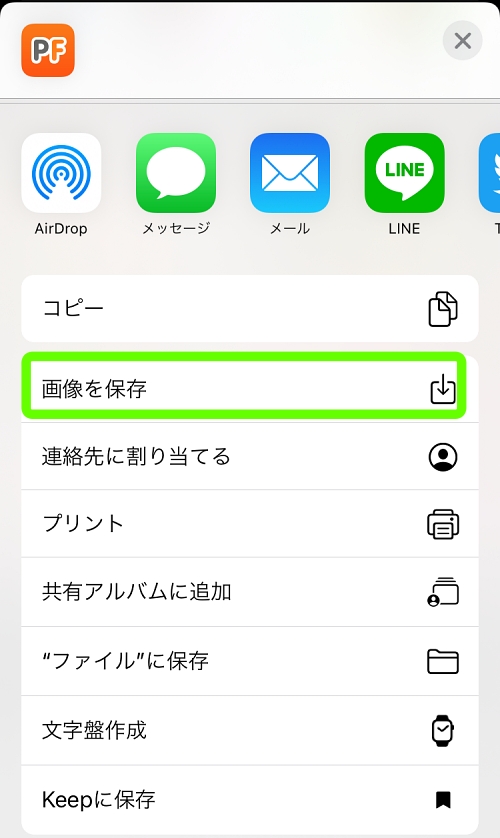
最後に画像の保存先を決めます。
指定の保存先があれば選択してください。
ない場合、わからない場合は、『画像を保存』を選択すると写真アプリに保存されます。
以上が合成写真の作り方です。
超簡単です!
写真のベースによっては、複数の写真を選ぶ場合がありますが基本は1枚も複数も同じです。
画像の大きさを変えれば、名刺、クリスマスカード、年賀状また、ブログやSNSなど幅広く活用できるのでお試しください。
他にもいろいろ作ってみました!
photofuniaで可愛い合成写真を作ってみた!




2021年のカレンダーも作れます。

Photo Funiaのまとめ
簡単に作れるので、ついついいろいろな合成画像を試したくなってしまいます。
ブログやスマホのホーム画像にも使えそうですね。
無料で超簡単に写真入りオリジナルのQRコードが作れます!ブログやサイトはもちろんのこと名刺、年賀状、クリスマスカードにも幅広く活用できます。作り方は簡単!